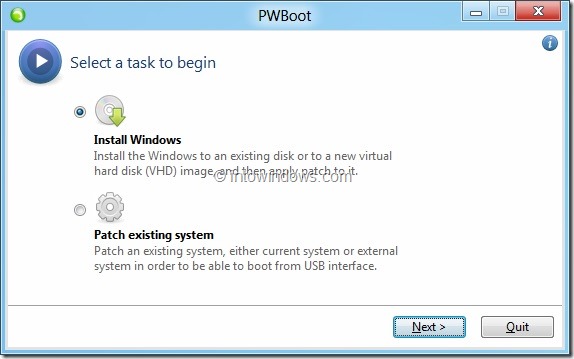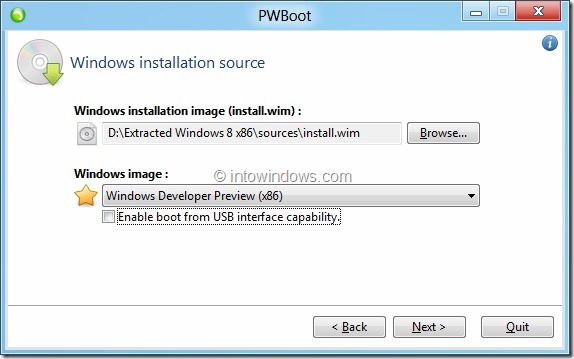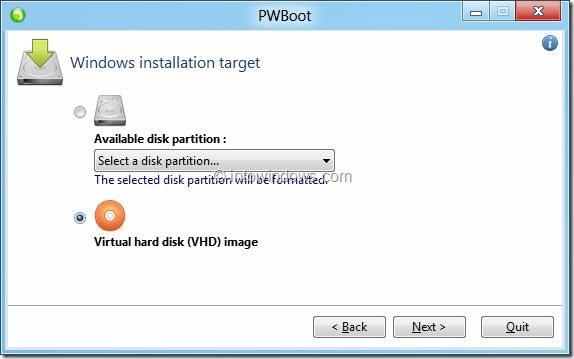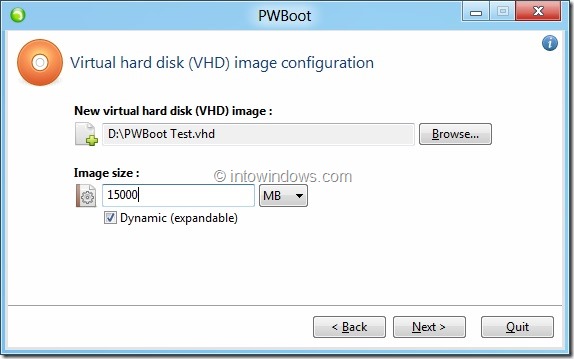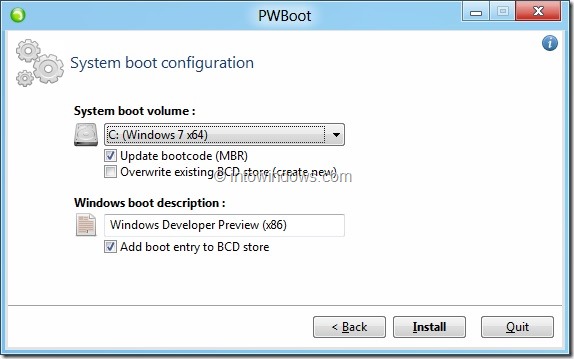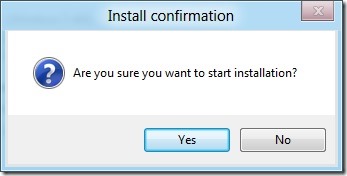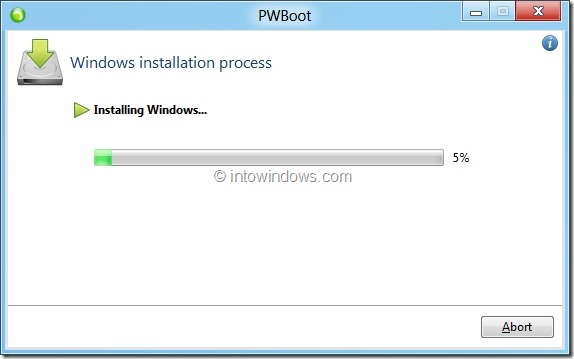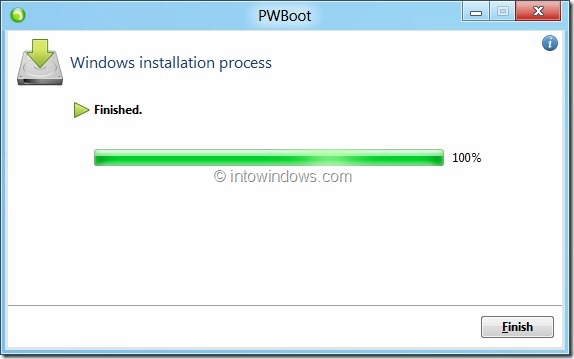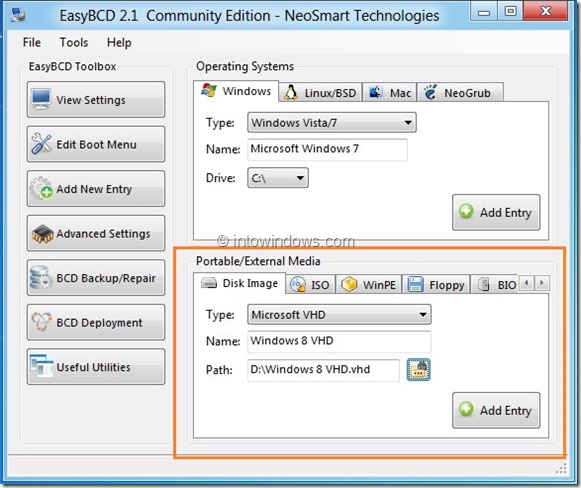, hvordan støvle vinduer 8 fra vhd uden kommando omgående,,, du kan have på hundredvis af vejledninger på internettet, at fortælle hvordan du støvle windows 7 og 8 fra en vhd vinduer.den vhd støvle træk windows 7 vinduer og 8 er nyttig, når man vil prøve en ny vinduer os uden opdeling af din harddisk,.,, vejledninger, der er til rådighed på internettet kræver, at du tager med kommando omgående at skabe en vhd og installere ruder, 7 eller 8 på vinduer.som de fleste af windows 7 brugere er ikke bekendt med kommando hurtig her er vores løsning til at installere ruder 8 om vhd og dobbelt støvle med windows 7 uden at anvende kommandoen hurtig.,, note: vi går ud fra, at du prøver at installere ruder 8 på en windows 7., i denne vejledning, vil vi vise dig - at skabe en vinduer 8 vhd uden faktisk at installere ruder 8!forvirret?tja, hvis du følger vores denne vejledning, vil du ikke nødt til at gå igennem typiske vinduer anlæg skridt.følg vores trinvise procedure, som er givet nedenfor for at skabe et vindue 8 vhd og så bruge det dobbelte støvle med windows 7.,,,,, trin 1:, skift på din pc og sparke til vinduer. 7.begynder den egentlige procedure ved at downloade pwboot software fra her.det er en lille software, som rent faktisk hjælper du installere ruder, 7 /8, på et usb.vi er her for at skabe et vindue 8 vhd, vil vi bruge et element, der er til rådighed i pwboot redskab til direkte at installere ruder 8 på en vhd uden at gå via de typiske vinduer anlæg skridt.,,, trin 2: til at begynde at installere ruder 8 om en vhd, du bliver nødt til at downloade vinduer 8 iso fil fra microsoft at bruge disse direkte forbindelser.vi har brug for at kigge på install.wim fil (beliggende i kilde folder med vinduer 8 iso) i løbet af de næste skridt, vi må iværksætte iso benytter en tredjeparts software.tjek vores - at iværksætte en iso fil windows 7 guide til at lære på downloadede iso fil.,,, trin 3:, løb pwboot.vælg, installere ruder, valg og klik, button.i det følgende skærm, du er nødt til at kigge til install.wim fil.denne sag er beliggende under kilder folder med vinduer 8 iso fil.kun til iso - fil, som efter vores, hvordan mount iso fil vejledning og så kilder mappe at udvælge install.wim fil.,,,,,,,, udvælge vinduer image som vinduer "forpremiere eller dine vinduer 8 os udgave navn.klik, knap til at fortsætte.,,, trin 4: på dette trin, du skal vælge, virtuelle harddisk (vhd) image, mulighed.når der vælges, klik næste knap til at gå videre til de næste skridt.,,,,,, trin 5: her bruge browse knap til at gennemse et sted for at redde din nye vhd fil og fastsætte vhd fil størrelse.skabe et vhd, med et minimum på 15 gb.,,,,, klik, knap.,,, trin 6:, i det følgende - skærmen, vil du blive bedt om at vælge system støvle størrelse.vælg din nuværende windows 7 køre som boot volumen (udvide ud menu at se alle mængder) og klik, installere, knap til at begynde at installere ruder 8 om nyoprettede vhd.,,,,,,,,,,,,,,, trin 7:, når det er klaret, downloade og installere easybcd herfra.løb, software, klik på, tilføje nye indrejse, button.i henhold til bærbare /eksterne medier, afsnit, vil de se, disk image, tab.i henhold til disk image regning, udvælge, type, som microsoft vhd, indføre en navn (f.eks. vinduer 8), anvender browse knap ved vej til at gennemse til vinduerne vhd, som du har skabt i de ovennævnte foranstaltninger.,,,,, klik, tilføje indrejse.det er det!du er færdig.genstart din pc, udvælge vinduer 8 indrejse (eller enhver anden betegnelse, der er opført i trin 9) se vinduer 8 personalization skærm.ind i et navn, for din pc, skabe en brugerkonto og derefter følger på vejledning i udfyldelse af fælde.,, lad os vide, hvis du har nogen vanskeligheder ved at følge denne vejledning.,, note: vi har testet det på vinduer. 8 og kan bekræfte, at det fungerer uden problemer.